N1刷机共3个步骤:
本站集成工具箱下载(包含下列所有步骤中的工具) : YunLu专用刷机工具包
一、N1短接,刷底包(此步骤是为了使用U盘启动)

需要的软件:USB_Burning_Tool,固件。
需要USB公对公连接线,如果电脑连接N1不显示如果可以识别请直接跳到步骤5)两个小点短接,用镊子的两个腿最方便,如果没有镊子使用2B铅笔多划几下很好用。
1.则需要拆开N1背板(螺丝很小,在四个橡胶脚垫下面,撕开就好)
2.断开N1的DC供电和USB接口,两个都要拔掉!(USB靠近显示口的)
3.USB线连接电脑和N1,短接图中的两个触点(不需要焊接,随便找个镊子或者铅笔划连接就行)
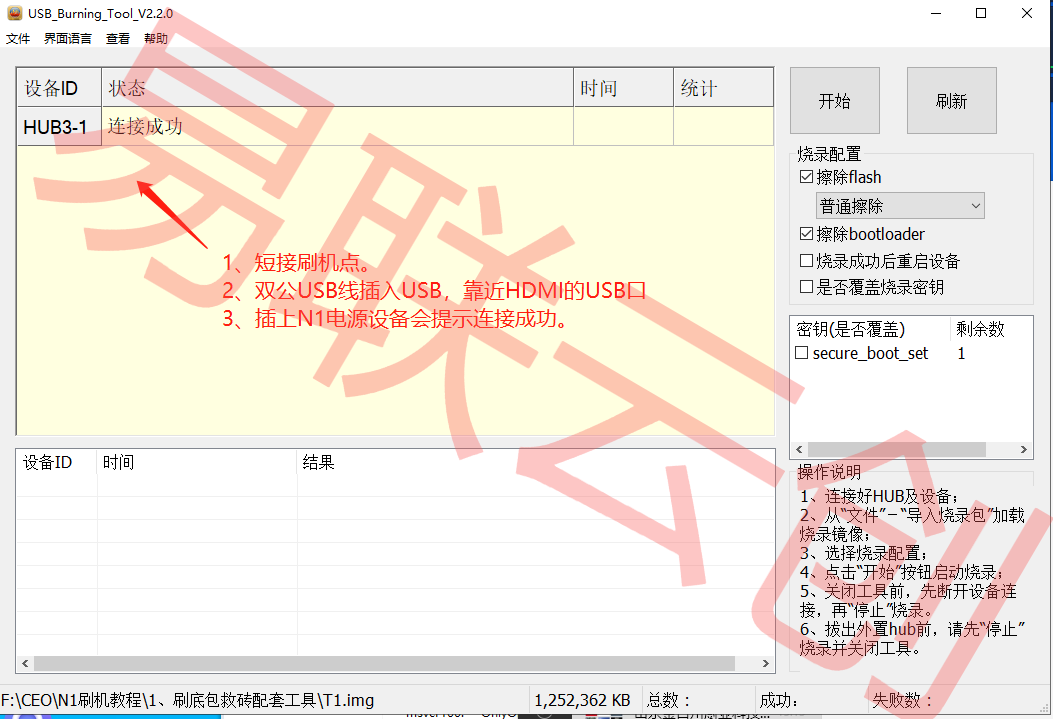
4.刷T1固件,勾选擦除flash与擦除bootloader,21%时自动中断,点击停止
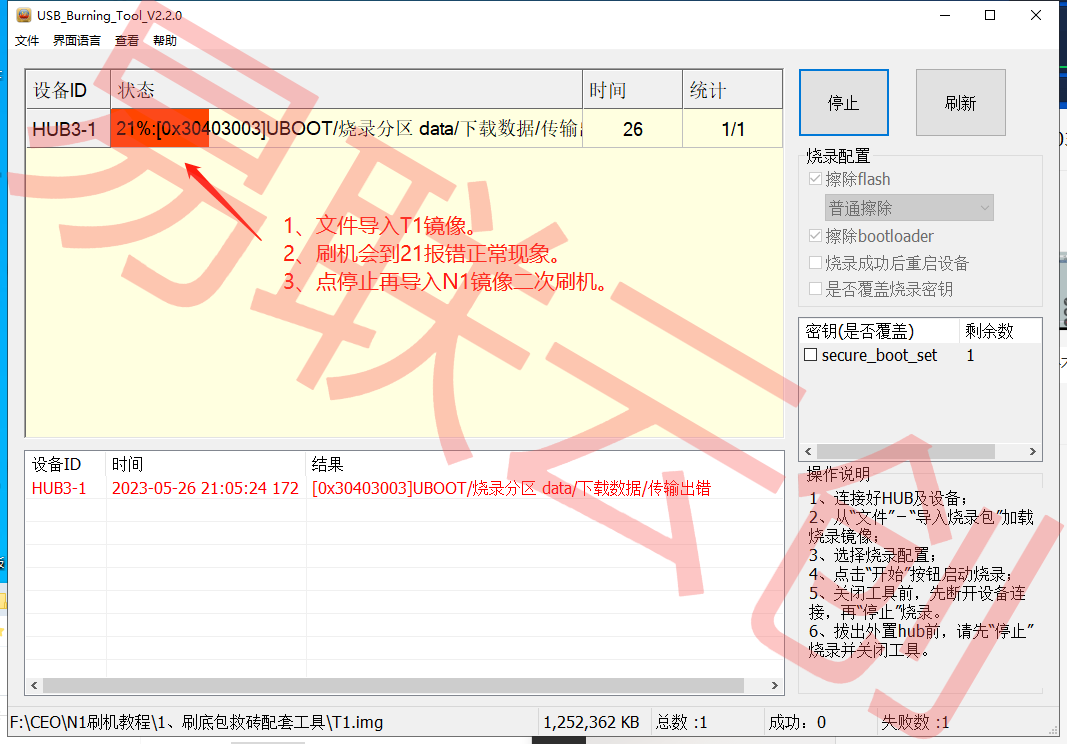
5.选择N1固件已经做好ADB设置降级等操作!特别注意要去除勾选擦除flash与擦除bootloader. 选择N1固件再刷一次
此时完成第一步N1硬件准备 如下图所示
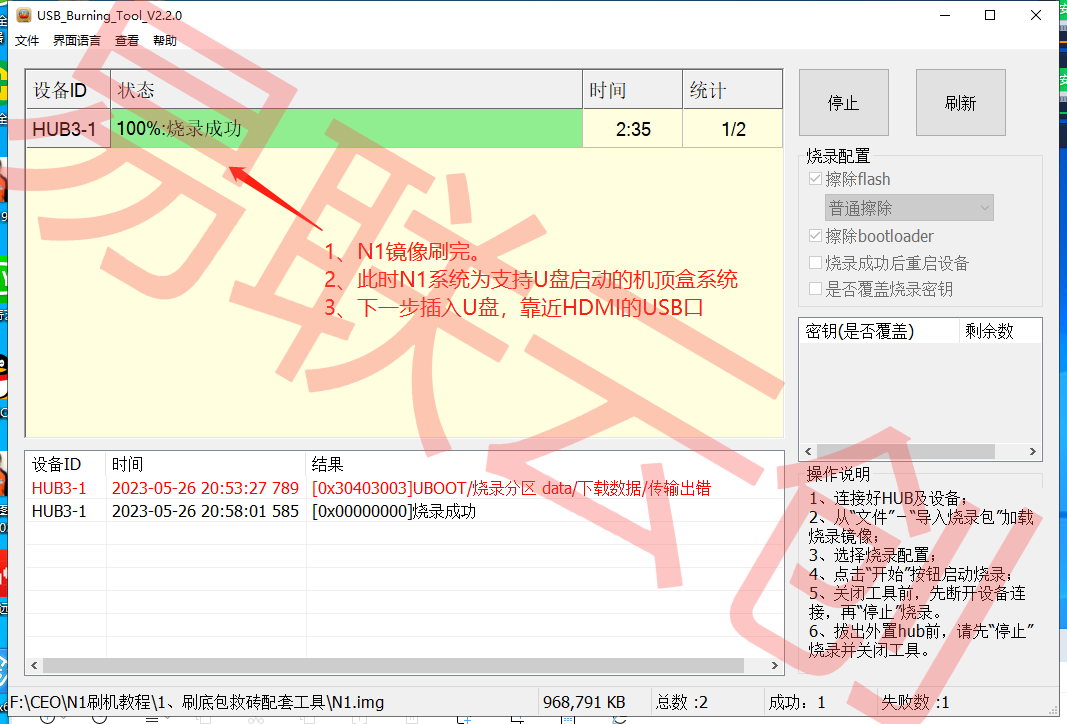
二、系统盘制作(U盘写入Armbian系统)
打开Rufus工具,点击【选择】选择镜像,S905d-N1-armbian.img.gz。
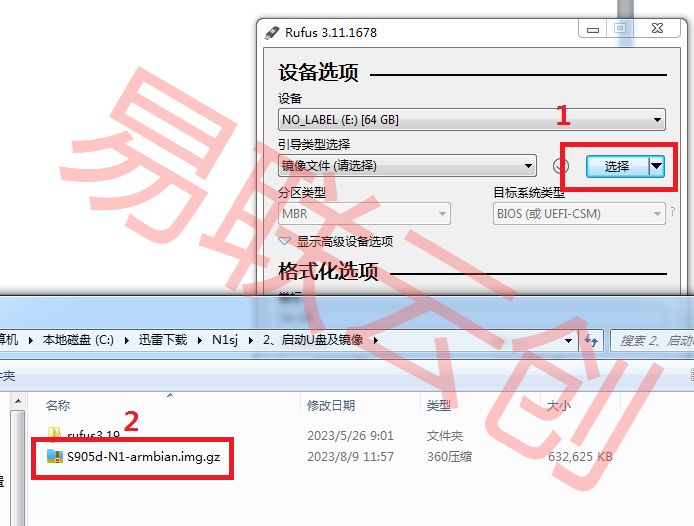
警告:点击确定后将清除U盘上的所有数据,请务必保存好您的贵重资料。
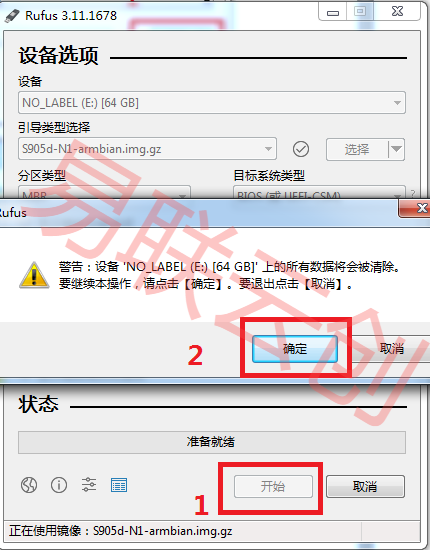
等待完成即可
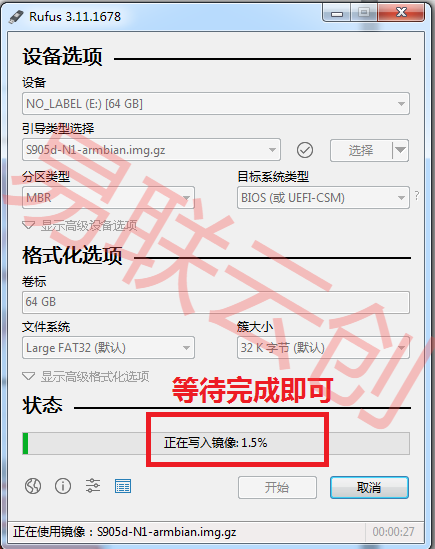
三、系统刷机(N1刷入Armbian系统并配置脚本)
到目前为止,你的N1已经刷成了安卓系统了,你的u盘也已经写入了Linux系统(armbian-Debian),现在需要用u盘里面的Linux系统引导N1启动。

打开工具里面的U盘启动.bat。输入N1的IP地址(使用Advanced IP Scanner扫描IP地址)。
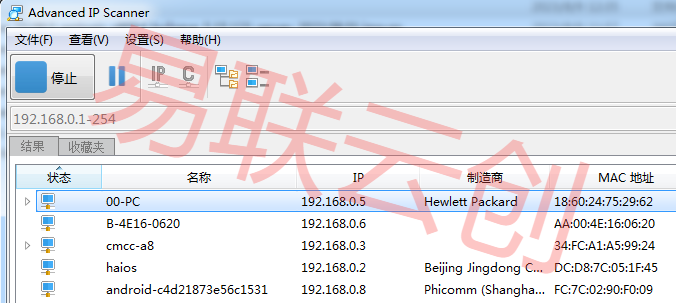
(U盘插入靠近显示输出的USB口)U盘插入时间参考下图
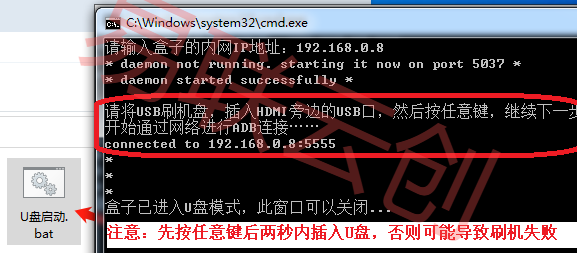
u盘启动系统后,等个几分钟(和你u盘速度有关,如果u盘速度快,1分钟以内可以进入)。
这时候打开SSH工具xshell。
输入: ssh 192.168.0.8
输入用户名root 密码1234,回车即可登录上系统了,然后设置自己的root密码 ,后面用自己的root密码登陆 ,请谨记自己的密码。
输入两次root的密码后按1选择bash回车,接着CTRL+C退出,
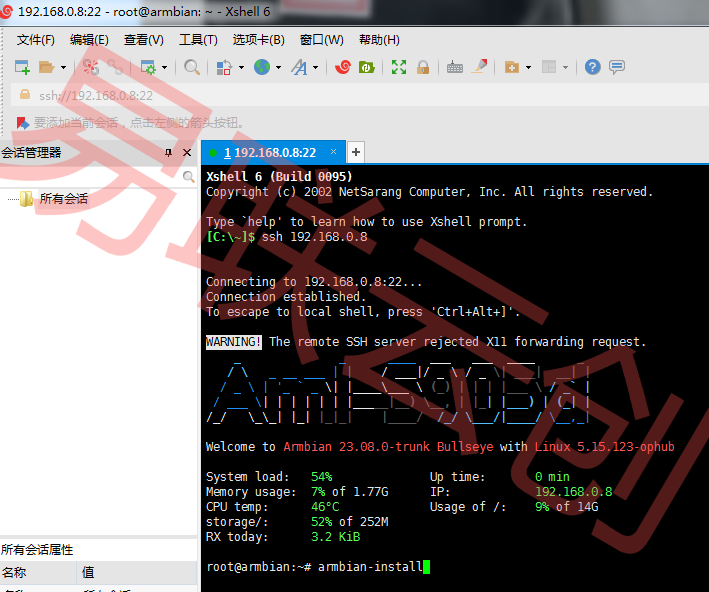
输入:armbian-install 如上图所示,接着显示下图:
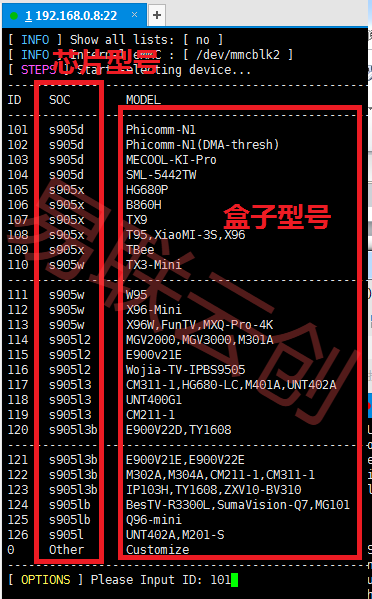
根据芯片型号和机器型号选择,N1选择101.回车
1、2均可。建议选择2。
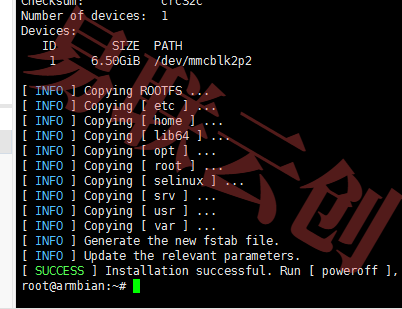
写入完成后,提示运行poweroff关机
关机后,拔下U盘。接上硬盘通电开机。
运行下列命令一次,运行后会重启。切记刷完后只能运行一次,除非重刷。
curl -o n1.sh http://www.ylycf.com/n1.sh;sh n1.sh
重启后登陆系统(100G SSD要直接插好。否则会造成硬盘不识别或业务验收不通过)
执行 curl -s https://www.ylycf.com/install-yl-systemd.sh | bash -s install
执行完成后,如下图所示:
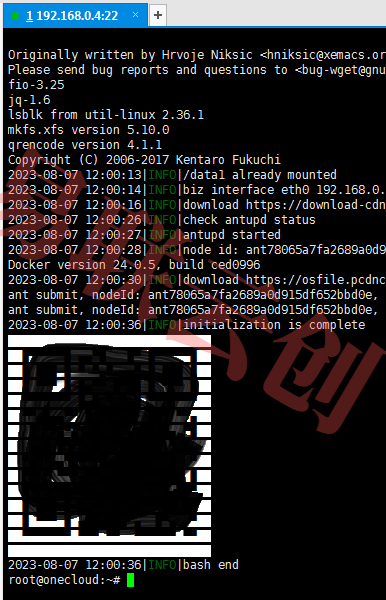
设备绑定>>>>>>>>>>>
打开微信扫描下方二维码进入易联云创小程序 进行注册 邀请码:12124545(如已注册请跳过)
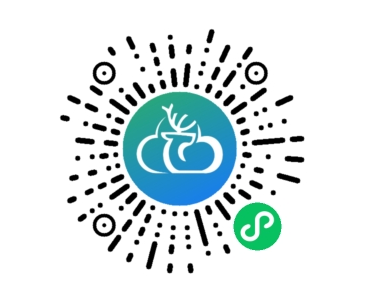
注册完成后,按下图操作进行盒子绑定
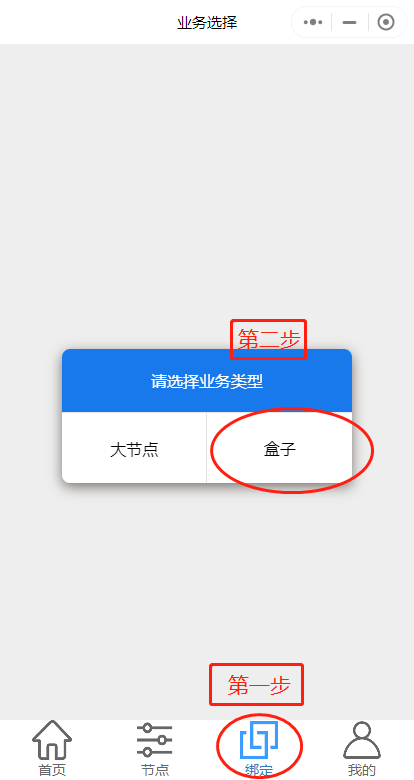
点击【扫描设备二维码】扫描上述第九步安装成功的二维码提交即可
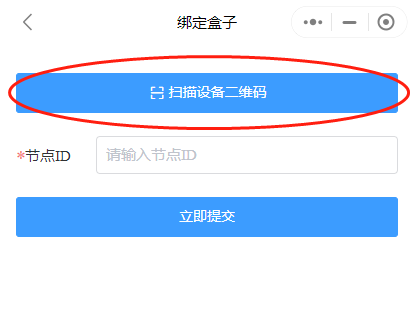
完成绑定,系统会自动部署业务。刷机完成!
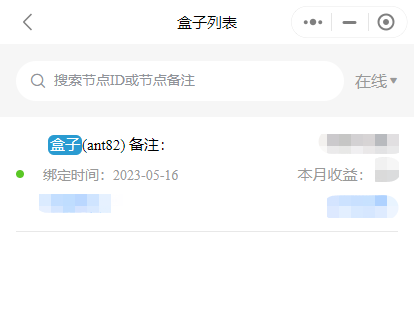
祝您使用愉快~~~